
Synkroniser indhold mellem din Mac og iPhone, iPad eller iPod touch
Du kan vælge de oplysninger, du vil synkronisere mellem din Mac og enhed. Du kan synkronisere alle emner af en bestemt type (for eksempel alle dine film eller fotos). Eller du kan vælge bestemte emner (for eksempel nogle af dine film og nogle af dine bøger), hvilket giver dig mere kontrol.
Når du har valgt det indhold, du vil synkronisere, opdateres emnerne, hver gang enheden synkroniseres med din Mac.
Første gang du slår synkronisering til, skal du slutte din enhed til din Mac via et USB- eller et USB-C-kabel. Når du har forbundet enheden, vises symbolet for enheden i indholdsoversigten i Finder, og når du vælger symbolet, vises synkroniseringsindstillingerne. Derefter vælger du, hvilke emner der skal synkroniseres.
Hvis du har en iPhone, iPad eller iPod touch, kan du også indstille den til at synkronisere trådløst, når din Mac og enheden er forbundet til samme Wi-Fi-netværk. Se Synkroniser indhold mellem din Mac og iPhone, iPad eller iPod touch via Wi-Fi.
Du kan få flere oplysninger om synkronisering her: Introduktion til at synkronisere din Mac og dine enheder.
Synkroniser alle emner af en bestemt indholdstype
Slut enheden til Mac.
Du kan tilslutte din enhed vha. et USB- eller USB-C-kabel eller en Wi-Fi-forbindelse. Se Synkroniser indhold mellem din Mac og iPhone, iPad eller iPod touch via Wi-Fi.
Klik på
 i Dock for at åbne et Findervindue, og vælg enheden i indholdsoversigten til Finder.
i Dock for at åbne et Findervindue, og vælg enheden i indholdsoversigten til Finder.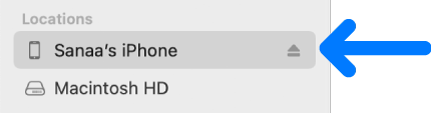
Hvis du slutter din enhed til din Mac med et USB-kabel og ikke ser enheden i indholdsoversigten i Finder, kan du få hjælp i Din enhed vises ikke i indholdsoversigten.
Klik på den type indhold, du vil synkronisere, i rækken foroven.

Bemærk: Hvis du bruger iCloud-fotos og Apple Music, bliver dine fotos og musik synkroniseret automatisk vha. iCloud. Når du klikker på Musik eller Fotos, vises der ikke nogen indstillinger for synkronisering.
Vælg afkrydsningsfeltet “Synkroniser [ indholdstype] til [enhedsnavn]” for at aktivere synkronisering af denne emnetype. Vælg f.eks. afkrydsningsfeltet “Synkroniser film til [enhedens navn]” for at synkronisere dine film.
![Afkrydsningsfeltet ”Synkroniser film til [enhed]” er markeret. Under dette er afkrydsningsfeltet ”Inkluder automatisk” valgt, og ”alt” er valgt i lokalmenuen.](https://help.apple.com/assets/6716DCA9E121372173069823/6716DCAAD224F0859301B7BA/da_DK/aaf743c49a46b4892602a6ec9019e9cf.png)
Når afkrydsningsfeltet er valgt, er synkronisering indstillet til at overføre alle emner af denne type til din enhed.
Gentag trin 3 og 4 for hver type indhold, du vil synkronisere.
Linjen nederst i vinduet viser, hvor meget plads der vil være tilbage på enheden efter synkroniseringen. Flyt musemarkøren over linjen for at se oplysninger om det indhold, du er ved at synkronisere.
Klik på Anvend, når du er klar til at synkronisere.
Du kan vælge, at din Mac og enheden skal synkroniseres automatisk, hver gang du forbinder dem. Se Slå automatisk synkronisering til eller fra.
ADVARSEL: Hvis du sletter et automatisk synkroniseret emne fra din Mac, fjernes det slettede emne fra enheden, næste gang du synkroniserer.
Hvis du ønsker at synkronisere enkelte emner i stedet for alle emner af én type, kan du læse mere her:
Inden du afbryder forbindelsen fra enheden til din Mac, skal du trykke på ![]() i indholdsoversigten i Finder.
i indholdsoversigten i Finder.